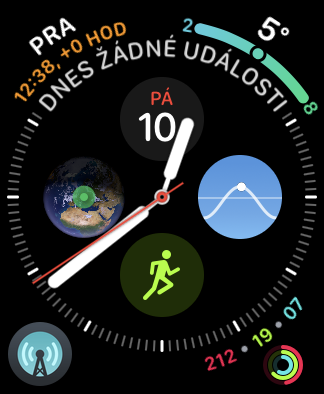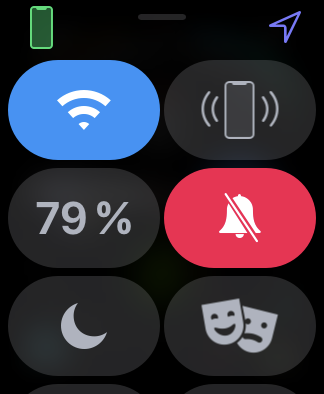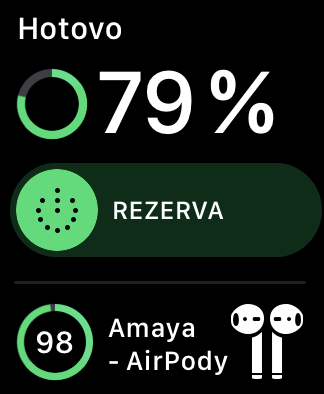သင်၏ AirPods ၏ဘက်ထရီအားသွင်းမှုအခြေအနေကို အမြဲတမ်းခြုံငုံသုံးသပ်ချက်ရှိခြင်းသည် အရေးကြီးပြီး အသုံးဝင်ပါသည်။ ဘက်ထရီ အခြေအနေကို စစ်ဆေးရန် နည်းလမ်းများစွာ ရှိသည် - သင့် iPhone သို့မဟုတ် iPad အနီးရှိ သင်၏ AirPods အဖုံးကို ရိုးရိုးရှင်းရှင်းဖွင့်ပြီး သင့် iOS သို့မဟုတ် iPadOS စက်၏ မျက်နှာပြင်ပေါ်တွင် သင့်ကြိုးမဲ့နားကြပ်များ၏ ဘက်ထရီအား မည်သို့လုပ်ဆောင်နေသည်ကို ချက်ချင်းကြည့်ရှုနိုင်ပါသည်။
အဲဒါဖြစ်နိုင်တယ်။ မင်းကို စိတ်ဝင်စားတယ်။

သင်၏ AirPods များသည် လက်ရှိတွင် သင့် iPhone နှင့် ချိတ်ဆက်နေပါက၊ ပင်မစခရင်ကို ညာဘက်သို့ ပွတ်ဆွဲခြင်းဖြင့် ၎င်းတို့၏ ဘက်ထရီ အခြေအနေကို စစ်ဆေးနိုင်သည်။ ထို့နောက် ဝစ်ဂျက်စခရင်ပေါ်တွင် သင့်အား ဘက်ထရီအခြေအနေအကြောင်း အသိပေးသည့်အရာကို သင်တွေ့လိမ့်မည်။ ဤရွေးချယ်မှုနှစ်ခုအပြင်၊ အဆင်ပြေပြီး မြန်ဆန်သကဲ့သို့ တတိယတစ်မျိုးလည်း ရှိသေးပြီး Apple Watch မျက်နှာပြင်ပေါ်တွင် သင့်နားကြပ်များ၏ ဘက်ထရီအခြေအနေကို ပြသပေးပါသည်။ ဘယ်လို လုပ်ရမလဲ?
သင်၏ Apple Watch ၏ အားသွင်းမှု အခြေအနေကို အလွယ်တကူ ရှာဖွေနိုင်သည် - ၎င်း၏ မျက်နှာပြင်ပေါ်မှ သင့်လက်ချောင်းများကို အောက်ခြေမှ အပေါ်မှ ပွတ်ဆွဲလိုက်ရုံပင်။ နာရီ၏ ထိန်းချုပ်ရေးစင်တာတွင် ဘက်ထရီရာခိုင်နှုန်းညွှန်ပြချက်ကို သင်တွေ့နိုင်သည်။ သို့သော် သင်သည် ဤညွှန်ကိန်းကို ပိုမိုကစားရန် ကြိုးစားဖူးပါသလား။ ရာခိုင်နှုန်းများဖြင့် ခလုတ်ကို နှိပ်ပြီးနောက်၊ သင်သည် သင်၏ Apple Watch တွင် ဘက်ထရီသုံးစွဲမှုမုဒ်ကို လျှော့ချနိုင်သည်၊ ဆိုလိုသည်မှာ ဘက်ထရီသုံးစွဲမှုမုဒ်ကို လျှော့ချနိုင်သည်။
ယခု သင်၏ AirPods ကို တပ်ဆင်ပြီး သင့်လက်ပတ်နာရီနှင့် တွဲချိတ်ထားသည့် iPhone နှင့် ချိတ်ဆက်ကြည့်ပါ။ နာရီစခရင်၏အောက်ခြေမှအပေါ်သို့ပွတ်ဆွဲပြီး ဘက်ထရီအားသွင်းမှုရာခိုင်နှုန်းနှင့်အတူ ညွှန်ပြချက်ကို နှိပ်ပါ - သင်၏ AirPods ၏သင်္ကေတသည်လည်း ထိုနေရာတွင် အလိုအလျောက်ပေါ်လာမည်ဖြစ်သည်။ ၎င်းတို့၏အမည်နှင့် ၎င်းတို့၏ ဘက်ထရီရာခိုင်နှုန်း ညွှန်ပြချက်။
သင့် iPhone ကို လော့ခ်ဖွင့်ရန် သို့မဟုတ် သင်၏ AirPods များကို ဘူးထဲတွင် သိမ်းဆည်းပြီး သင့်စမတ်ဖုန်းအနီးတွင် ဖွင့်ရန်မလိုဘဲ သင့်ကြိုးမဲ့နားကြပ်များ၏ အားသွင်းမှုအဆင့်ကို စစ်ဆေးရန် မြန်ဆန်၊ လွယ်ကူပြီး အသုံးဝင်သော နည်းလမ်းတစ်ခုဖြစ်သည်။

ရင်းမြစ် - Mac က၏အစွန်းရောက်